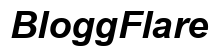Introduction
Encontrar tus descargas en un iPad debería ser una tarea sencilla, pero a menudo parece un desafío. Con muchos archivos como documentos, imágenes y música inundando tu dispositivo, una gestión eficiente de archivos es vital. Este artículo te guiará a través del proceso de localizar tus descargas y gestionarlas de manera efectiva en un iPad.
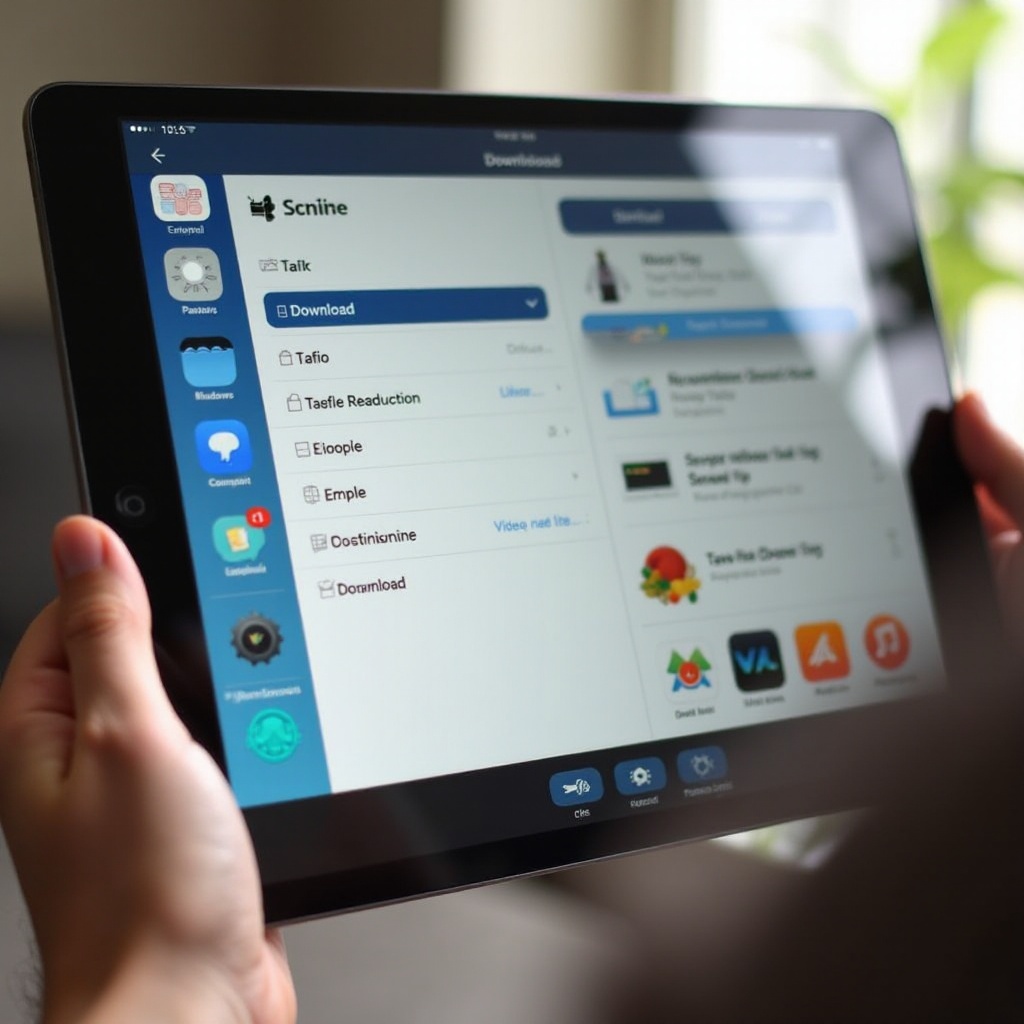
Comprendiendo la App Archivos en iPad
La app Archivos en el iPad sirve como un repositorio central para todos tus archivos, actuando como un puente hacia varios servicios de almacenamiento en la nube como iCloud, Google Drive y Dropbox. Al dominar esta app, puedes acceder y organizar fácilmente tus descargas, mejorando la productividad y el orden en tu dispositivo.
Al iniciar la app Archivos, te encontrarás con varias secciones, incluyendo Recientes, Examinar y ubicaciones de almacenamiento designadas. Familiarizarte con estas secciones es la clave para encontrar eficientemente lo que necesitas.
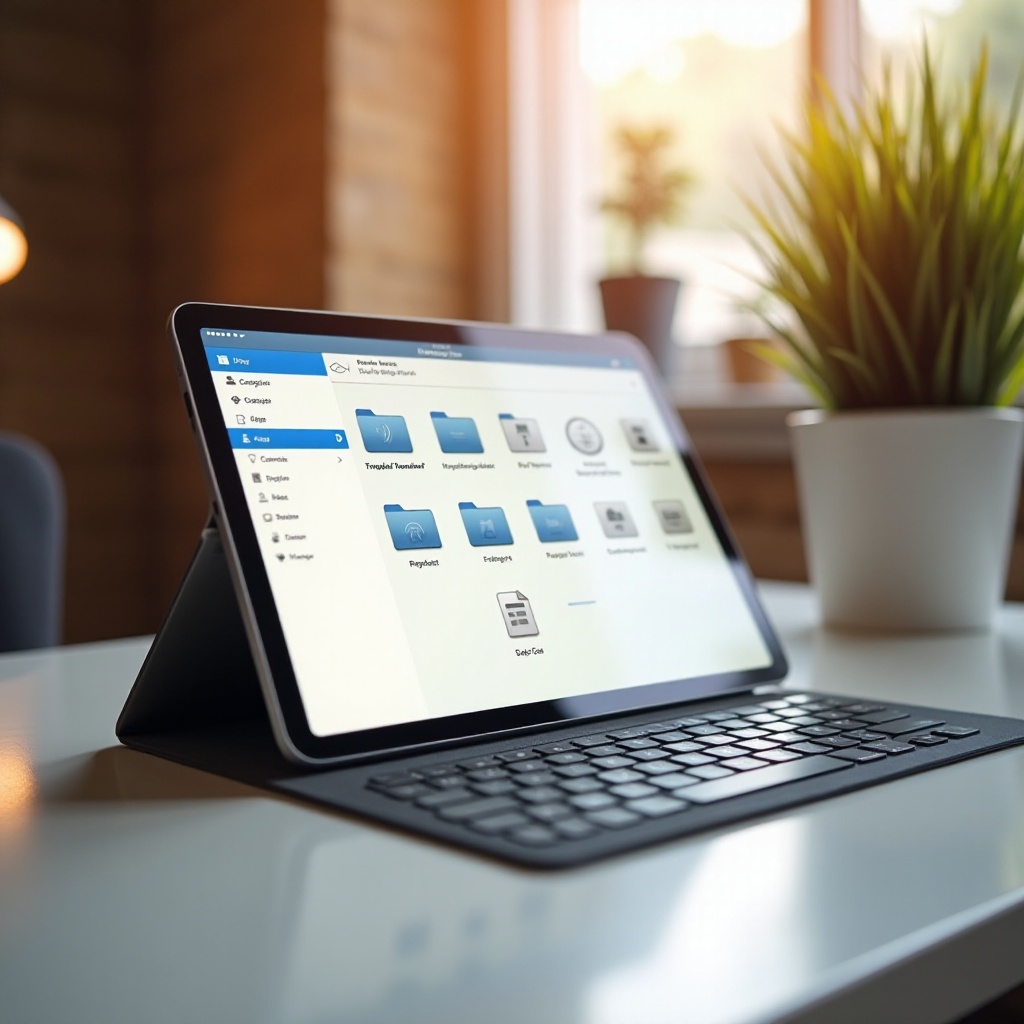
Guía Paso a Paso para Localizar tus Descargas
-
Accediendo a la App Archivos
Localiza la app Archivos en la pantalla de inicio de tu iPad y toca para abrirla. Es identificable por el ícono de carpeta azul con un fondo blanco. -
Navegando a la Carpeta de Descargas
- Toca ‘Examinar’ en la parte inferior derecha de la app.
- Bajo ‘Ubicaciones’, selecciona ‘En mi iPad.’
-
Encuentra la carpeta ‘Descargas’, donde deberían aparecer los archivos guardados por defecto.
-
Usando la Función de Búsqueda para Acceso Rápido
Para un acceso más rápido, utiliza la barra de búsqueda en la parte superior de la app Archivos: - Toca el campo de búsqueda y escribe el nombre del archivo o una palabra clave.
- Utiliza filtros como Fecha, Tipo o Etiquetas para reducir los resultados de manera eficiente.
Técnicas para Organizar Descargas
Una organización efectiva es crucial para mantener un entorno digital ordenado en tu iPad:
-
Creando y Usando Carpetas
La creación de carpetas es sencilla. Mantén presionado un espacio en blanco dentro de la carpeta Descargas y selecciona ‘Nueva Carpeta.’ Dale un nombre significativo que represente su contenido. -
Etiquetado para Recuperación Fácil
Mantén presionado un archivo, elige ‘Etiquetas’ y asigna etiquetas coloridas, facilitando la categorización. -
Sincronizando con iCloud
Habilita iCloud Drive a través de Configuración para sincronizar automáticamente tus archivos, proporcionando acceso en todos los dispositivos Apple sin transferencias manuales.

Optimizando Almacenamiento y Gestión de Descargas en iPad
Para asegurar que tu iPad funcione sin problemas y gestione los archivos eficientemente, optimiza el uso de almacenamiento:
-
Revisando Opciones de Almacenamiento
Navega a Configuración > General > Almacenamiento del iPad para revisar cómo se utiliza el almacenamiento. Proporciona información sobre lo que consume espacio y necesita atención. -
Eliminando Archivos Innecesarios
Examina regularmente tu carpeta Descargas, eliminando archivos que no necesitas deslizando hacia la izquierda y seleccionando ‘Eliminar.’ -
Utilizando Soluciones de Almacenamiento Externas
Considera el almacenamiento externo como unidades flash compatibles con USB-C o Lightning. Estas expanden tu capacidad de almacenamiento, apoyando un sistema organizado sin costos extensos.
Gestionar el almacenamiento eficientemente garantiza que tu iPad opere de manera óptima, satisfaciendo tanto nuevas descargas como tareas en curso.
Resolución de Problemas Comunes de Descarga
Incluso con un sistema bien mantenido, pueden surgir problemas con las descargas ocasionalmente:
-
Por Qué las Descargas Podrían No Aparecer
Asegúrate de que las descargas se completen con éxito. Revisa la fuente, como Safari, para verificar la integridad del archivo. -
Resolviendo Errores de Descarga
Si las descargas son interrumpidas, vuelve a intentarlas. Reiniciar tu iPad puede a menudo resolver fallas imprevistas. -
Ajustando Configuraciones para Mejor Rendimiento
Visita Configuración > Safari o tu app habitual de descargas. Confirma que las configuraciones apoyen descargas sin problemas, verificando permisos, rutas de almacenamiento y conectividad.
Poder resolver problemas asegura el acceso y gestión sin complicaciones de archivos en tu iPad, eliminando frustraciones comunes del usuario.
Conclusión
La gestión eficiente de las descargas en tu iPad es alcanzable con el enfoque correcto. Al dominar la app Archivos, mantener carpetas y etiquetas organizadas, y optimizar el almacenamiento, disfrutarás de una experiencia digital optimizada. La gestión proactiva equivale a menos estrés y más tiempo explorando oportunidades en iPad.
Preguntas frecuentes
¿Cómo cambio la ubicación de descarga predeterminada en mi iPad?
Actualmente, los iPads no permiten a los usuarios establecer una ubicación de descarga predeterminada. Los archivos generalmente se guardan en la carpeta Descargas o en una ubicación de aplicación especificada.
¿Puedo recuperar descargas eliminadas en mi iPad?
A veces puedes recuperarlas desde la carpeta ‘Eliminados recientemente’ dentro de la aplicación Archivos hasta por 30 días. Después de este período, puede que la recuperación no sea posible.
¿Hay una forma de descargar archivos directamente al almacenamiento externo en iOS?
Sí, si usas un iPad con USB-C y un dispositivo de almacenamiento externo, puedes seleccionarlo como una opción de guardado al descargar un archivo, siempre que el almacenamiento sea reconocido por el sistema iOS.